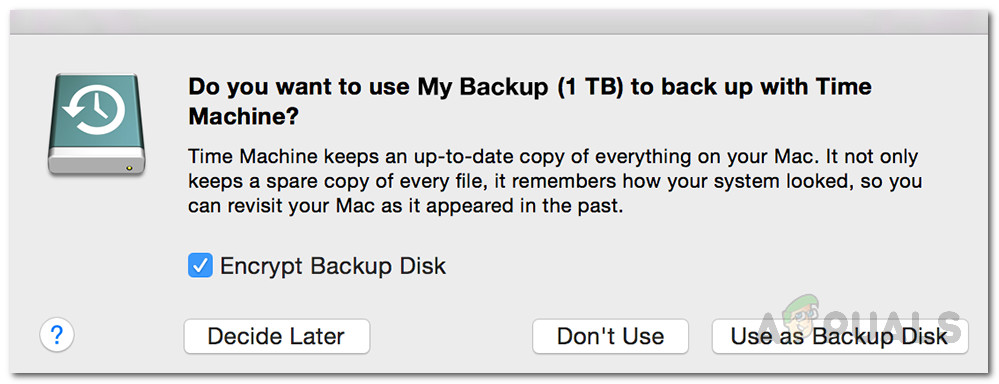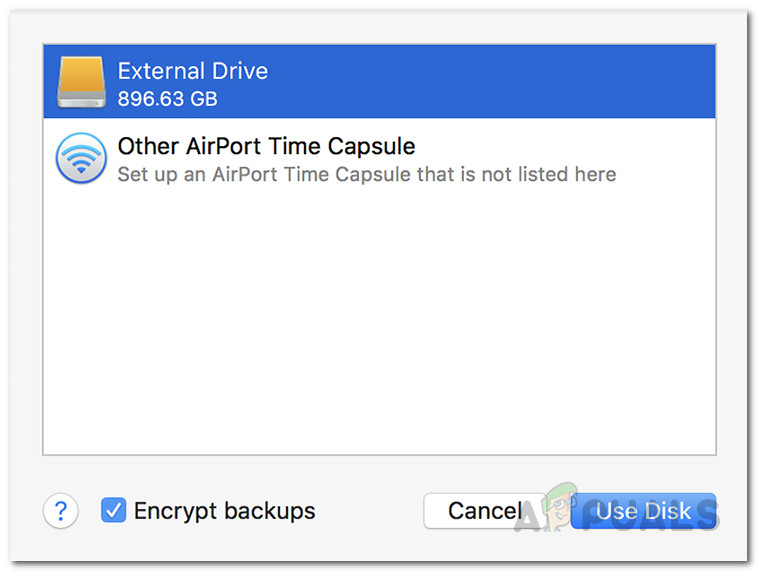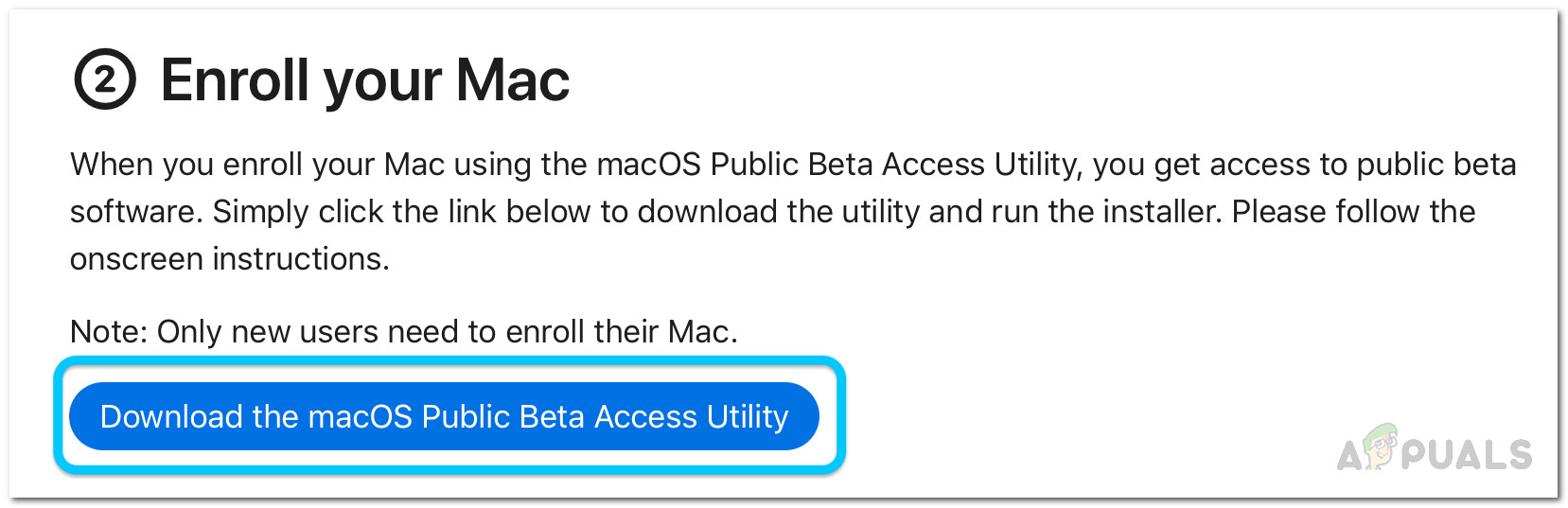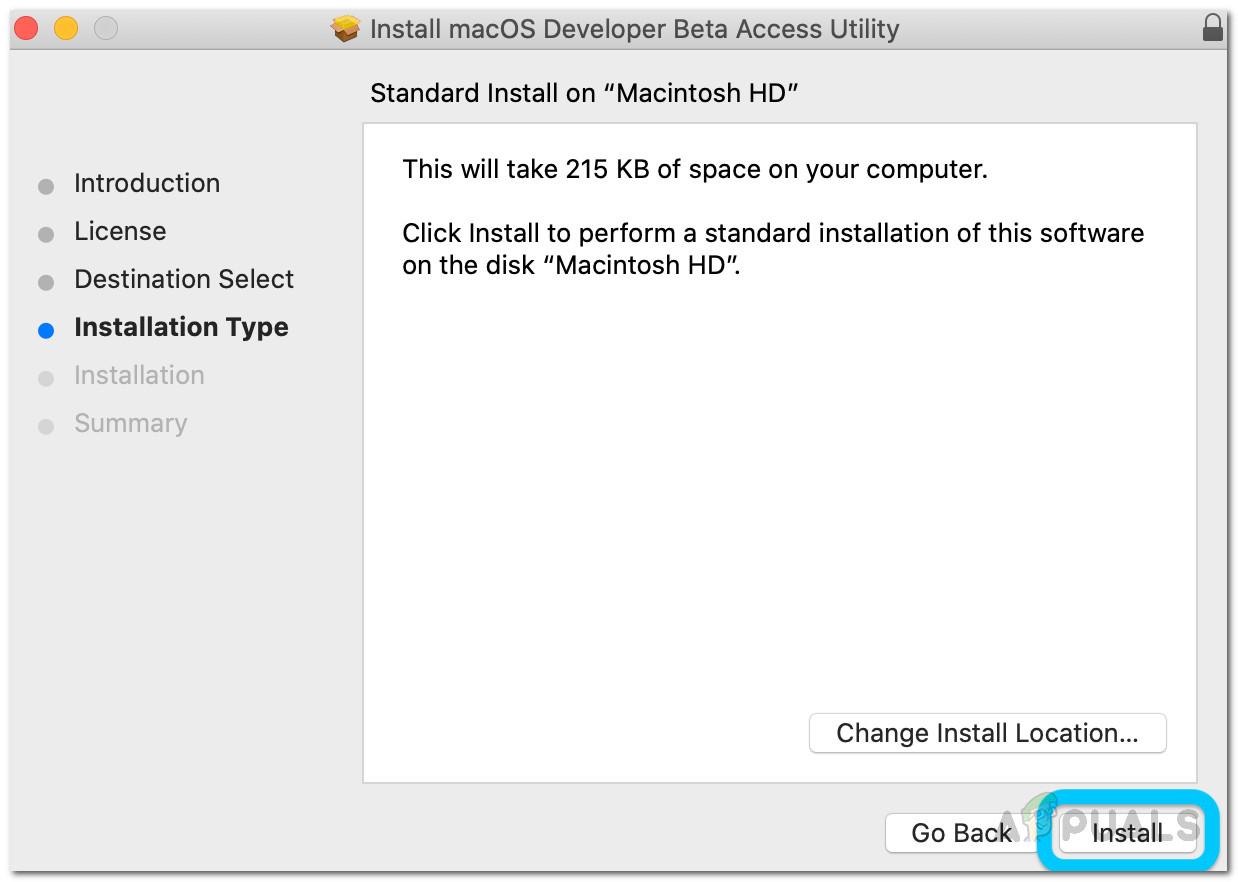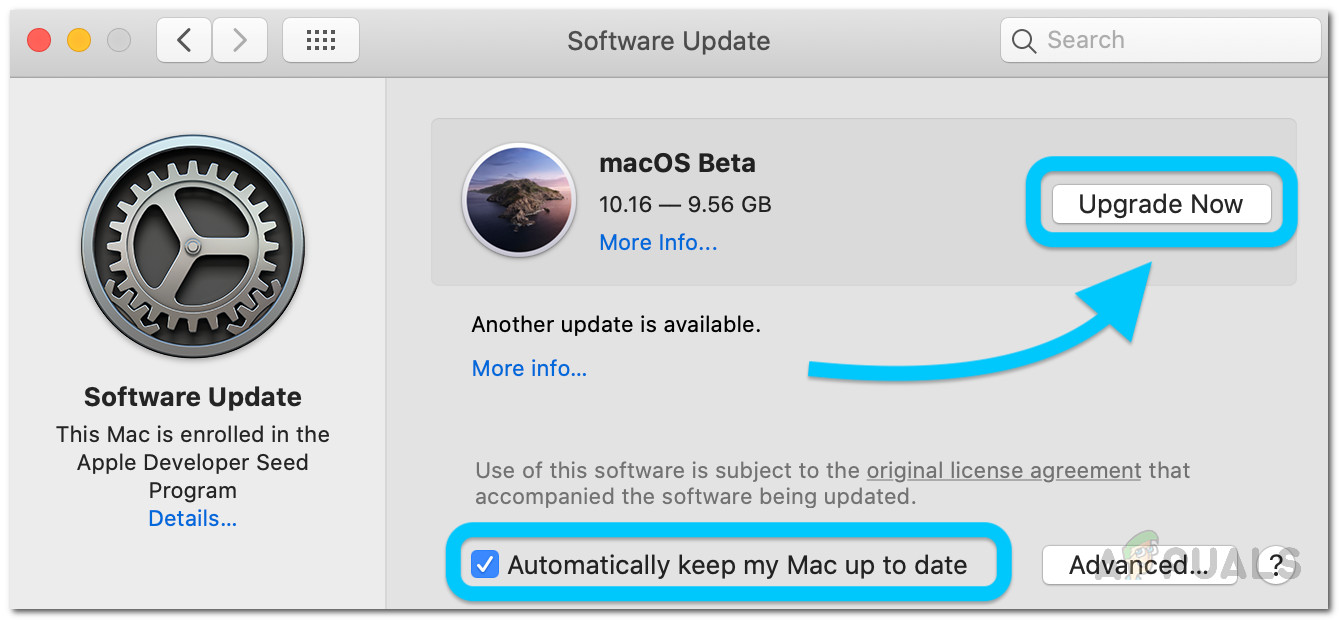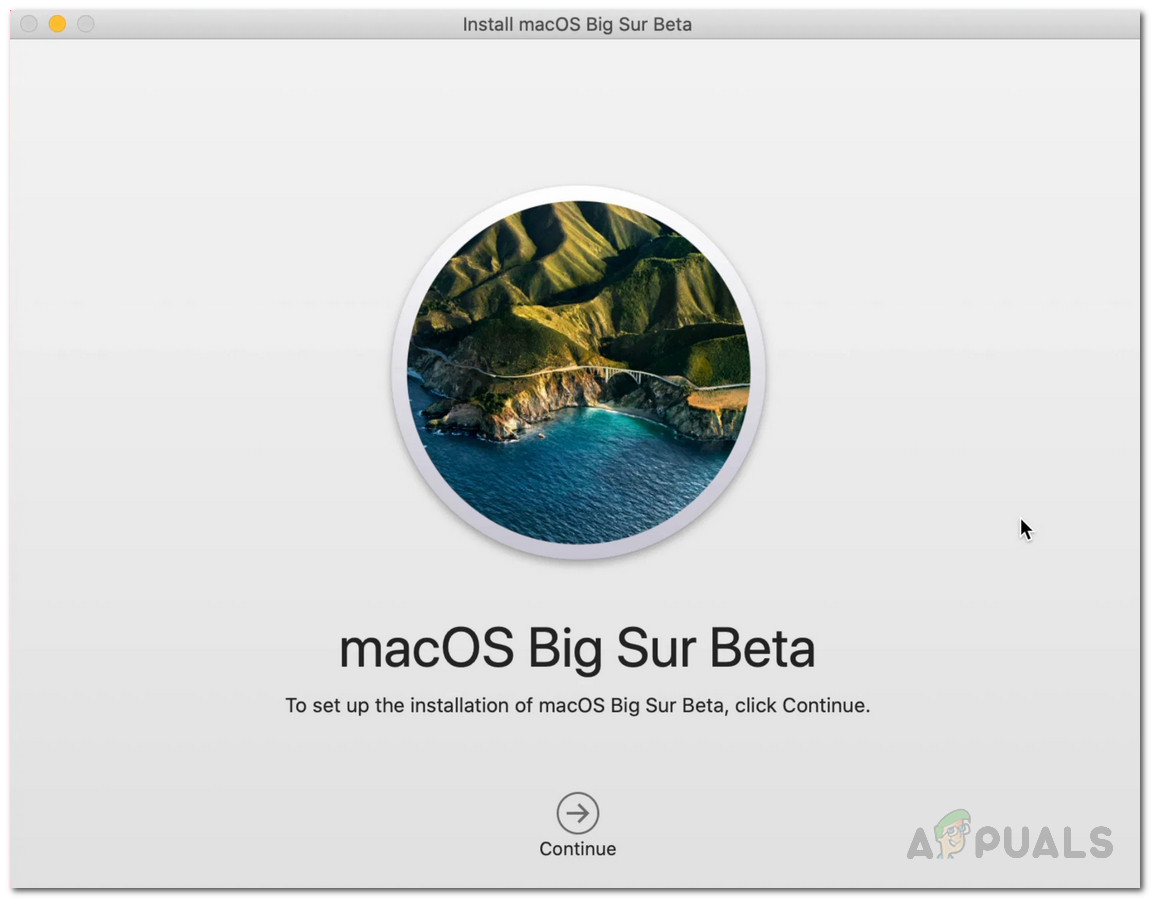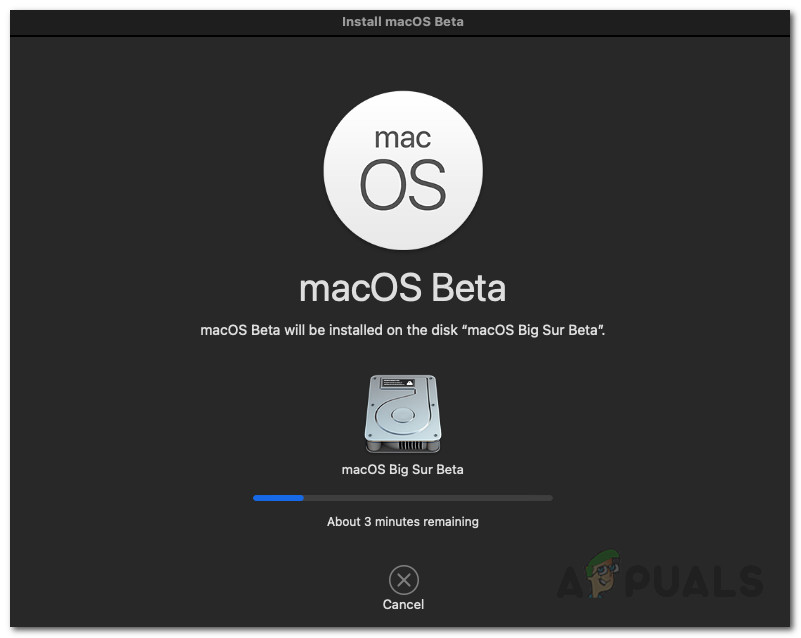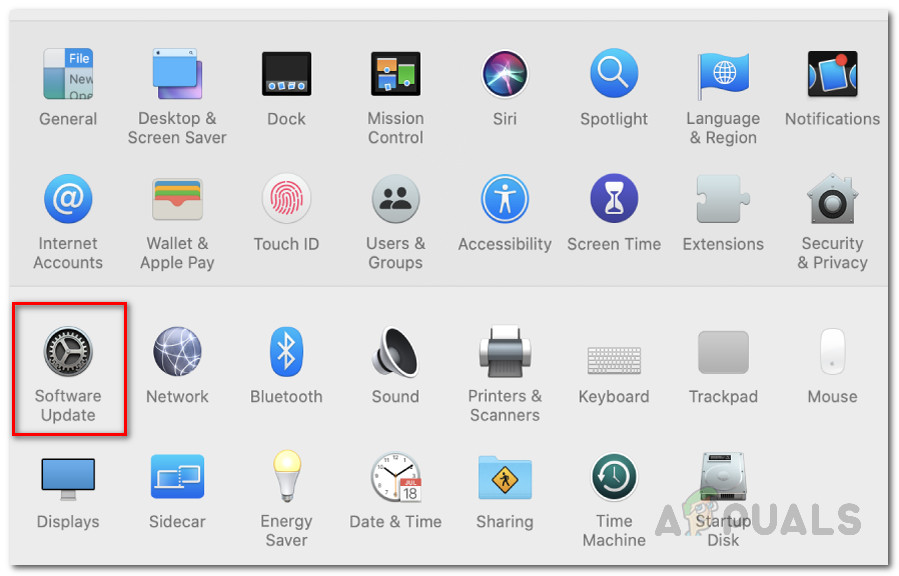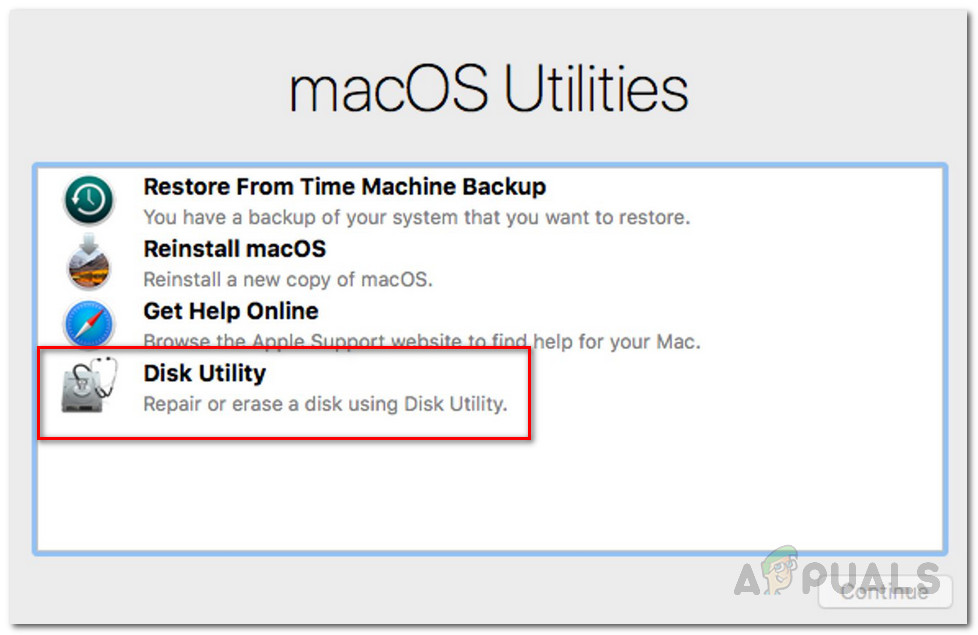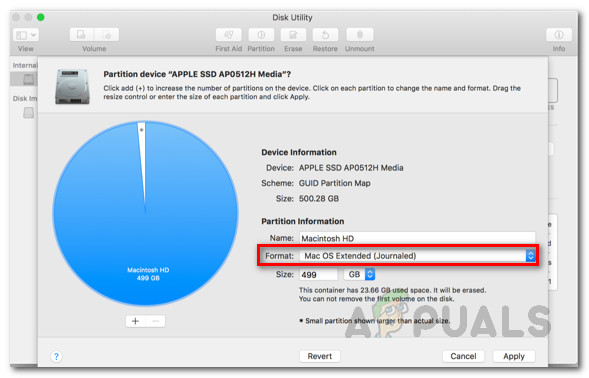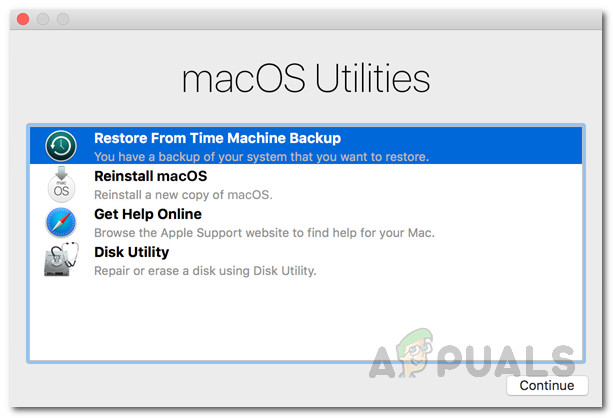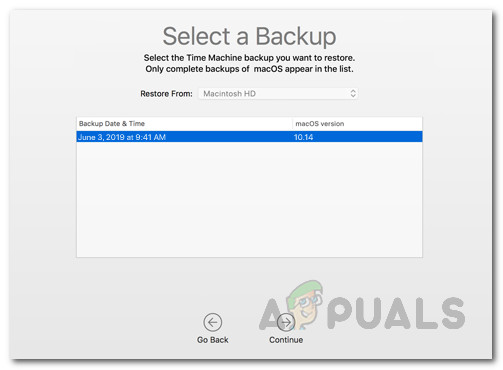Dengan adanya beta umum untuk iOS 14 dan iPadOS 14, Apple juga telah menjadikan macOS baru yang dikenali sebagai Big Sur tersedia untuk umum. Versi baru macOS 11 mengandungi banyak ciri yang merangkumi antara muka pengguna yang diperbaharui dan banyak lagi. Dengan maklum balas positif yang datang untuk iOS 14, pengguna mengharapkan pengalaman yang serupa dengan macOS baru juga. Penting untuk diperhatikan bahawa sistem operasi sedang dalam versi beta awam sekarang, yang bermaksud bug diharapkan.

MacOS Big Sur
Untuk memasang pelepasan utama baru, anda perlu mempunyai Mac yang serasi dengan versi baru - lebih lanjut mengenai ini di bawah. Jadi, tanpa basa-basi lagi, mari kita mulakan.
Apa yang anda perlukan?
Untuk memulakan, berikut adalah prasyarat sebelum memasang beta awam macOS Big Sur.
Mac Serasi Big Sur
Ternyata, kemas kini Big Sur tidak dapat dipasang pada semua Mac yang diharapkan. Untuk memenuhi syarat kemas kini, anda perlu memiliki salah satu peranti berikut:
- MacBook 2015 atau lebih baru
- MacBook Air 2013 atau lebih baru
- MacBook Pro 2013 atau lebih baru
- Mac Mini 2014 atau lebih baru
- iMac 2014 atau lebih baru
- iMac Pro 2017 atau lebih baru
- Mac Pro 2013 atau lebih baru
Sandaran Sistem
Sekiranya anda mempunyai salah satu peranti yang disebutkan di atas, anda boleh menggunakan kemas kini. Walau bagaimanapun, sebelum anda meneruskan memuat turun dan memasang kemas kini, penting untuk mengetahui bahawa sistem operasi Big Sur dalam versi beta umum. Ini bermaksud bahawa anda tidak boleh memasangnya pada peranti yang anda gunakan untuk kerja atau barang penting lain. Beta sebenarnya tidak bertujuan untuk penggunaan meluas.
Dengan itu, anda harus mempertimbangkan untuk memasang pada peranti sekunder jika anda benar-benar ingin mencuba ciri baru terlebih dahulu. Sekiranya anda menggunakan peranti utama anda, adalah mustahak untuk membuat sandaran peranti anda terlebih dahulu. Oleh itu, sekiranya ada masalah, anda boleh kembali ke pelepasan stabil dan data anda tidak akan hilang.
Membuat Sandaran
Membuat sandaran anda Peranti Mac sangat mudah. Ini disebabkan oleh aplikasi Time Machine bawaan yang membolehkan pengguna membuat cadangan. Untuk membuat sandaran, yang anda perlukan hanyalah peranti storan luaran seperti USB. Setelah anda memilikinya, anda sudah bersedia untuk memulakannya.
- Pertama sekali, sambungkan peranti storan luaran anda ke Mac anda.
- Sekarang, dalam kebanyakan kes, Mesin masa aplikasi akan secara automatik bertanya kepada anda jika anda ingin membuat sandaran dengannya. Sekiranya anda diminta membuka kotak dialog, klik saja Gunakan sebagai Cakera Sandaran .
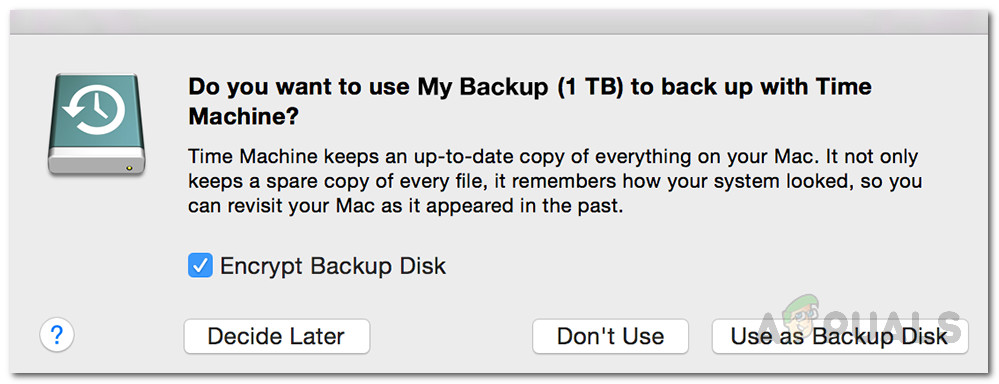
Sandaran Mesin Masa
- Sekiranya anda tidak mendapat kotak dialog tersebut, tidak perlu risau. Terdapat cara manual untuk melakukannya juga. Untuk melakukannya, buka Mesin masa dengan mencarinya di Tumpuan .
- Setelah Mesin Masa dilancarkan, klik pada Pilih Cakera Sandaran pilihan.
- Kemudian, pilih storan peranti luaran yang anda sambungkan dan klik Gunakan Cakera .
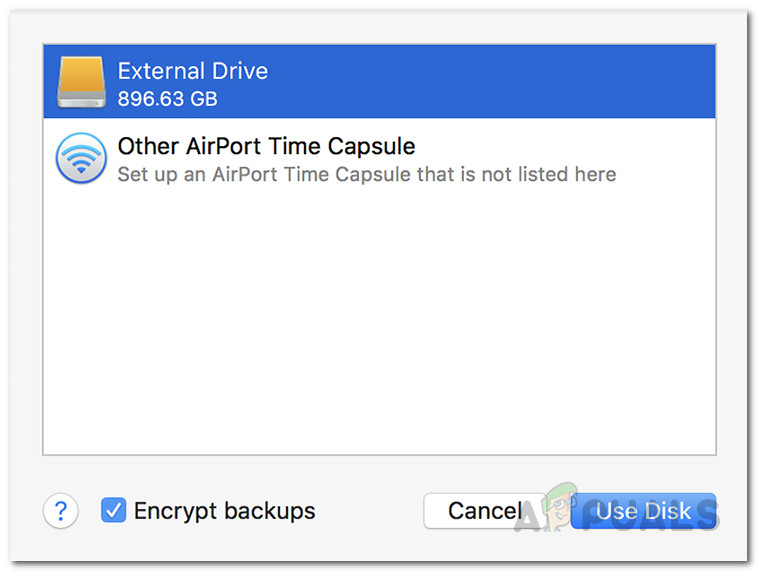
Membuat Sandaran
- Sekarang, jika cakera tidak diformat dengan betul, Time Machine akan meminta anda memformatnya. Setelah selesai, aplikasi Time Machine secara automatik akan mula membuat sandaran pada peranti storan luaran anda.
- Tunggu sehingga selesai.
Memuat turun Big Sur Public Beta
Setelah anda membuat sandaran data anda, anda sudah bersedia untuk memuat turun beta awam Big Sur tanpa perlu risau. Ternyata, anda harus terlebih dahulu mendaftar untuk beta untuk memuat turunnya. Ini dapat dilakukan dengan mudah, ikuti sahaja.
- Pertama sekali, pergi ke laman web beta awam Apple. Setelah anda berada di sana, pastikan anda log masuk.
- Selepas anda masuk ke akaun anda, klik pada Mendaftar Peranti Anda pilihan di sudut kanan atas.

Mendaftar Peranti
- Kemudian, dari pilihan yang disediakan, klik pada macOS pilihan.
- Sekarang, anda perlu menatal sedikit. Anda semestinya dapat melihat Muat turun Utiliti Akses Beta Awam macOS butang. Klik padanya.
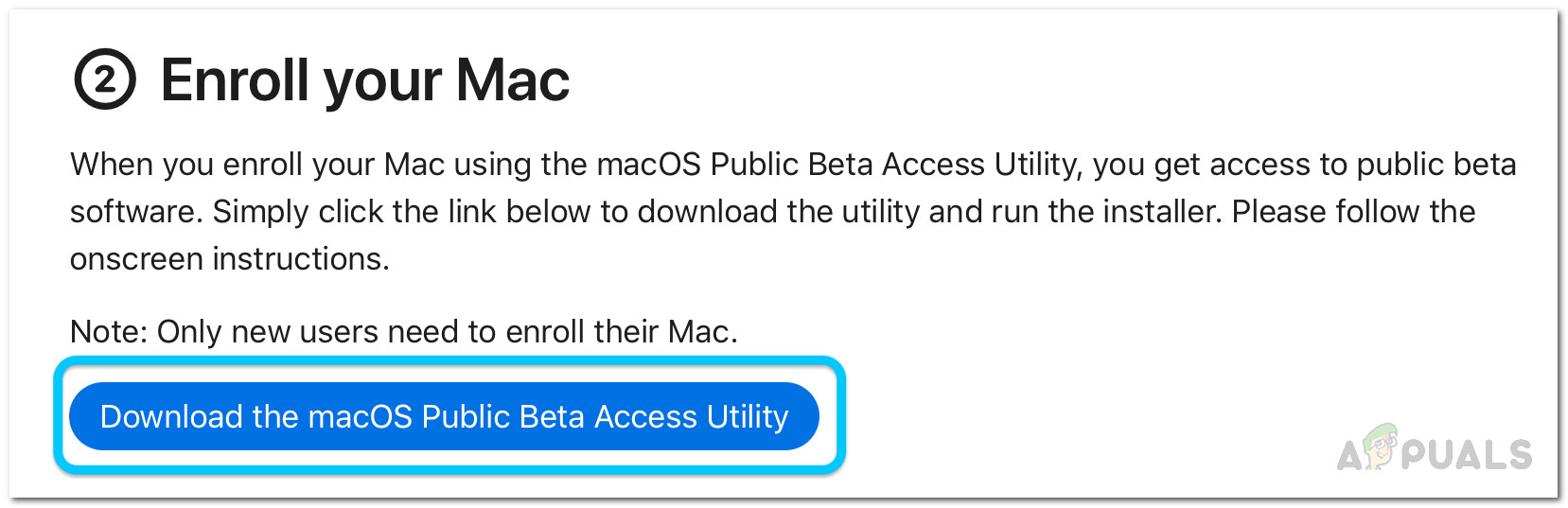
Memuat turun Utiliti Beta Awam
- Pada kotak dialog yang diminta, klik Benarkan pilihan.
- Selepas itu, tunggu utiliti dimuat turun.
- Setelah pemasang selesai memuat turun, pergi ke Muat turun folder dan klik dua kali pada pemasang yang dimuat turun.
- Anda akan diberi amaran jika anda belum membuat Mesin masa sandaran.
- Oleh kerana kami sudah membuat sandaran, cukup klik okey dan kemudian memukul Teruskan .
- Sekarang, klik pada Teruskan sekali lagi dan kemudian bersetuju dengan perjanjian lesen Apple.
- Akhirnya, pada Pemasangan Jenis tab, klik Pasang butang.
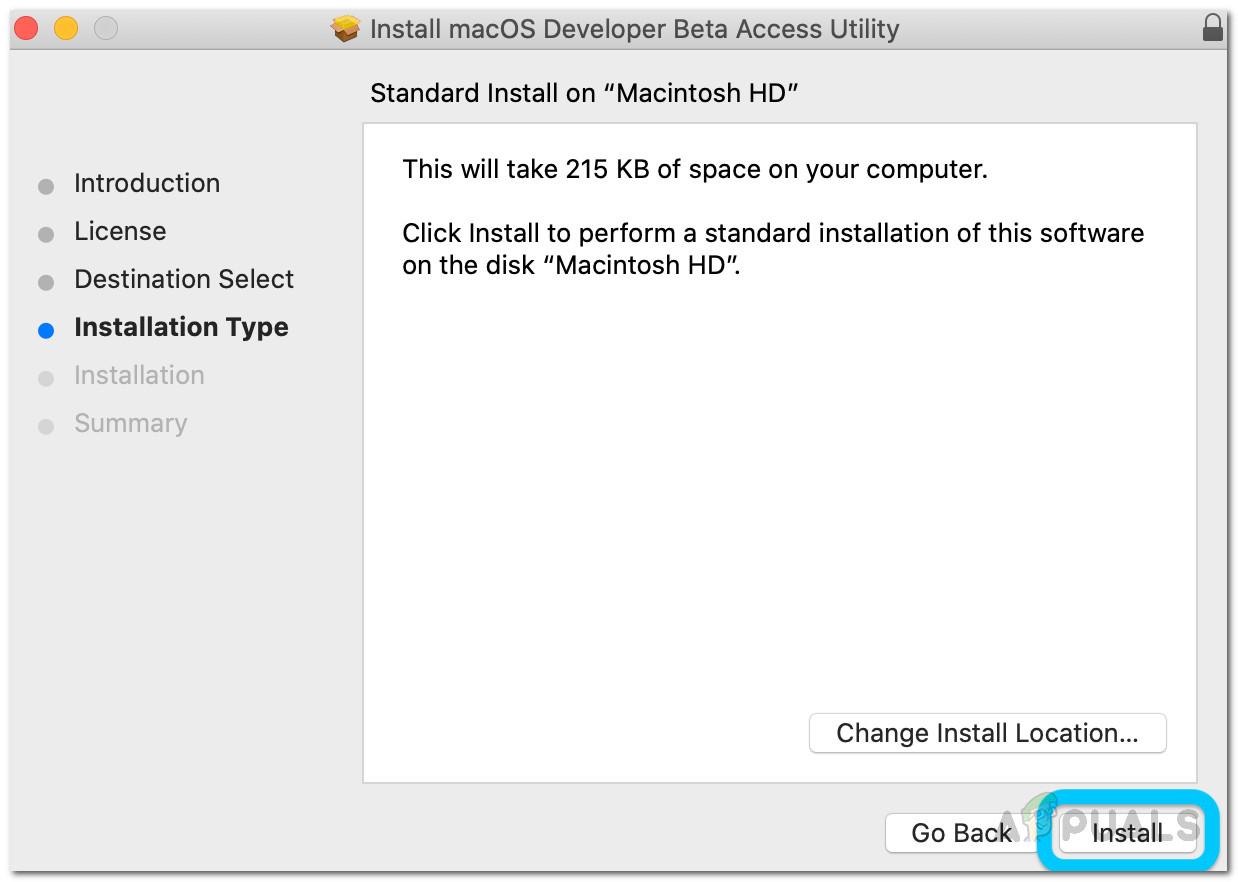
Pemasang Beta Awam
- Anda akan diminta memasukkan kata laluan pentadbir dan klik Pasang Perisian .
- Selepas itu, Kemas kini Keutamaan Sistem panel harus dibuka secara automatik.
- Anda akan dibawa ke Kemas kini Perisian tab di mana pilihan macOS Big Sur Beta akan ditunjukkan.
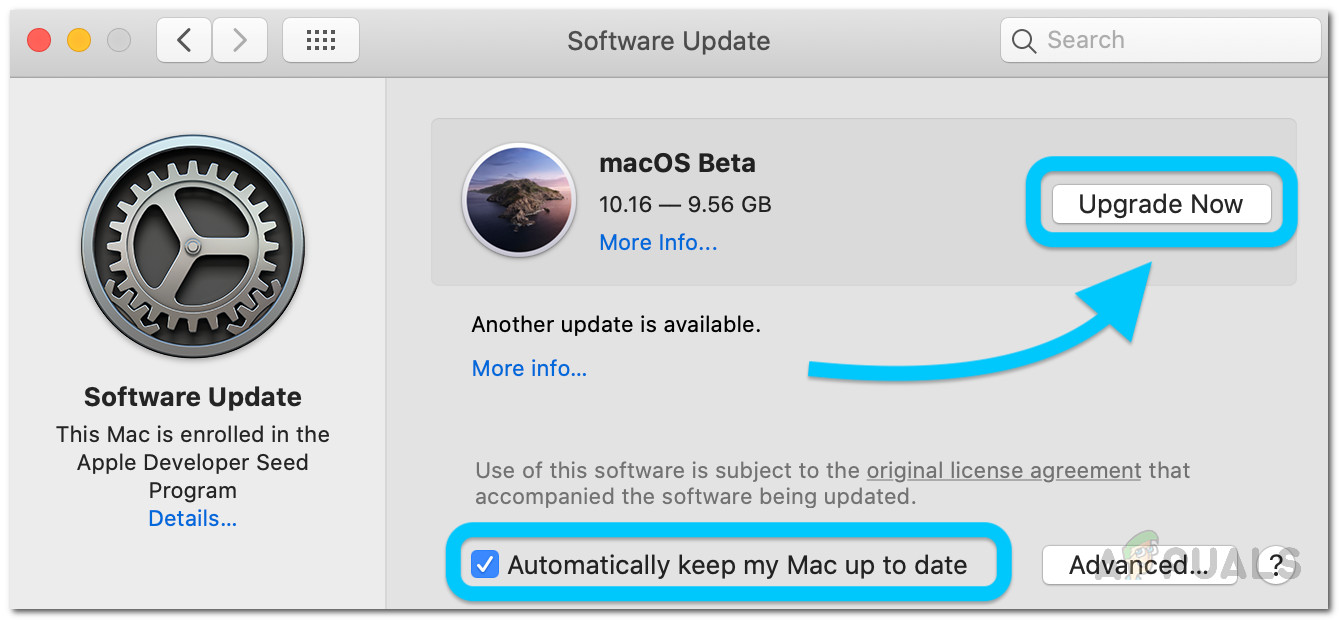
Kemas kini Perisian
- Klik pada Menaiktaraf sekarang butang untuk mula memuat turun beta awam. Ini akan memakan masa kerana ukuran muat turun sekitar 12 pertunjukan. Mac anda akan dimulakan semula secara automatik setelah muat turun selesai.
Memasang Big Sur Public Beta
Pada ketika ini, kami telah berjaya memuat turun beta awam Big Sur. Setelah Mac anda dimulakan semula, anda akan diminta pemasang Big Sur secara automatik. Ikuti arahan di bawah untuk menyelesaikan pemasangan:
- Pada pemasang, klik Teruskan butang di bahagian bawah.
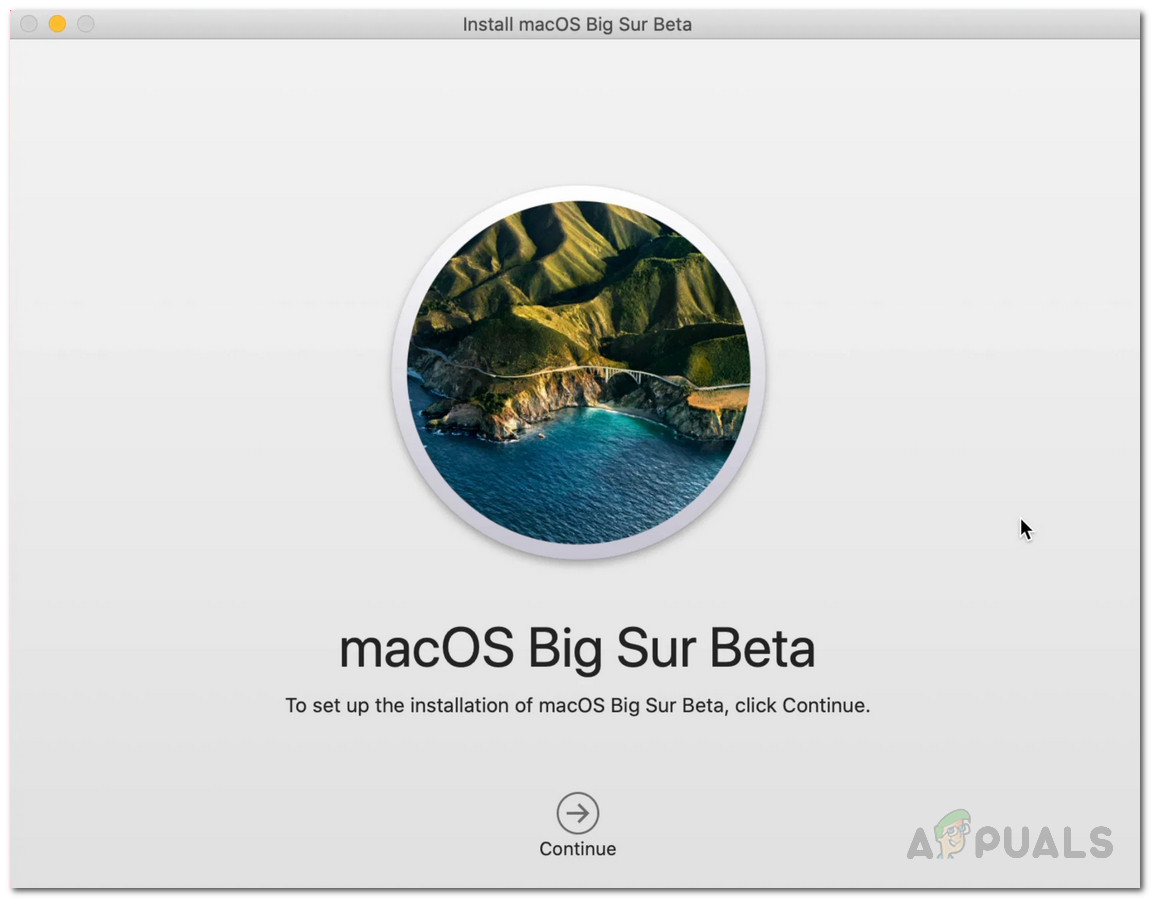
Pemasang Sur Besar
- Sekarang, anda akan diminta membuat sandaran lagi. Klik sahaja Teruskan butang sekali lagi di bahagian bawah.
- Setuju dengan terma dan syarat dan kemudian tekan Setuju .
- Sekarang, anda perlu memilih pemacu tempat anda ingin memasang beta awam. Di sini, anda boleh memilih pemacu utama anda atau partisi lain yang telah anda buat.
- Setelah memilih pemacu anda, klik pada Pasang butang.
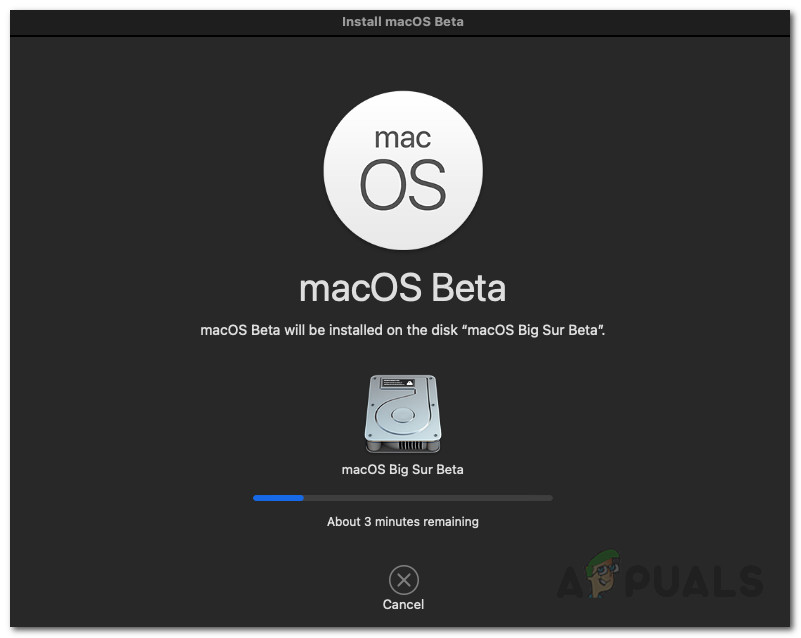
Pemasangan Sur Besar
- Anda akan diminta kata laluan pentadbir. Berikan kelayakan dan kemudian klik okey .
- Tunggu pemasangan selesai. Mac anda akan dimulakan semula secara automatik.
Nyahpasang Big Sur Public Beta
Sekiranya anda memilih untuk menyahpasang beta awam selepas beberapa ketika dengan alasan apa pun, anda boleh melakukannya dengan mudah. Ini adalah terima kasih kepada Mesin masa sandaran yang anda buat sebelumnya. Untuk mengembalikan ke pelepasan stabil, pertama-tama anda perlu membatalkan pendaftaran dari beta awam. Sebaik sahaja anda melakukannya, anda perlu mengembalikan pelepasan stabil melalui sandaran.
Membatalkan pendaftaran dari Beta Awam
Untuk membatalkan pendaftaran dari beta awam, ikuti arahan di bawah:
- Pertama sekali, pelancaran Sistem Keutamaan dan kemudian pergi ke Perisian Kemas kini .
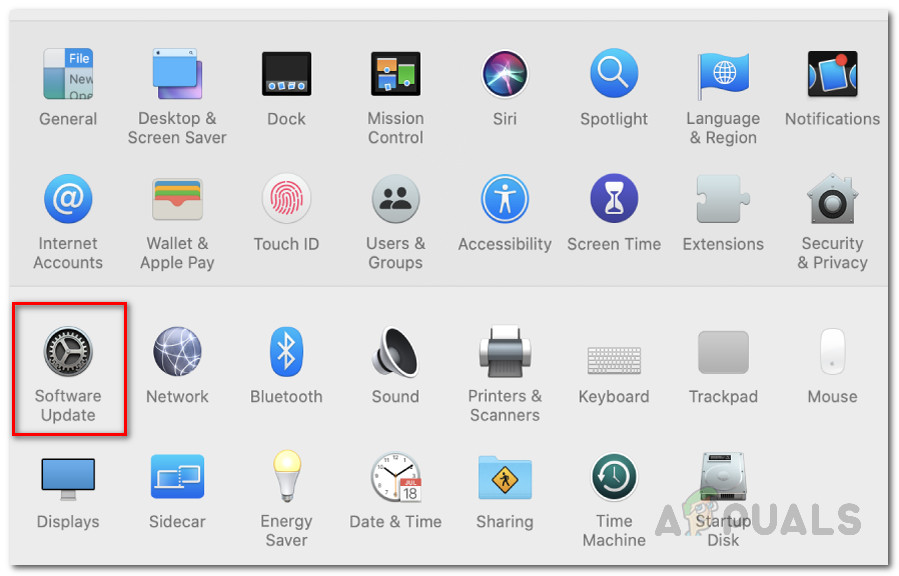
Keutamaan Sistem
- Klik Perincian… pilihan di sudut kiri bawah.
- Pada kotak dialog baru, klik pada Pulihkan Lalai pilihan. Ini akan membatalkan pendaftaran peranti anda dari beta awam.
Mengembalikan ke Pelepasan Stabil
Untuk membuang semua fail beta awam, anda perlu mengembalikan ke pelepasan stabil melalui sandaran mesin masa. Inilah caranya:
- Pertama sekali, anda harus mematikan Cari Mac Saya . Untuk melakukannya, pergi ke Keutamaan Sistem dan kemudian pergi ke epal Akaun .
- Dari sana, hapus centang Cari Mac Saya pilihan dan apabila diminta, berikan kata laluan Apple ID anda.
- Selepas itu, mulakan semula Mac anda. Anda harus boot ke Pemulihan macOS.
- Untuk melakukan ini, tahan Perintah + R kekunci semasa Mac anda dimulakan. Apabila anda melihat logo Apple di skrin, lepaskan kuncinya.
- Di sini, anda perlu memadamkan cakera anda sebelum memulihkan dari sandaran.
- Pilih Utiliti Cakera pada Utiliti macOS skrin.
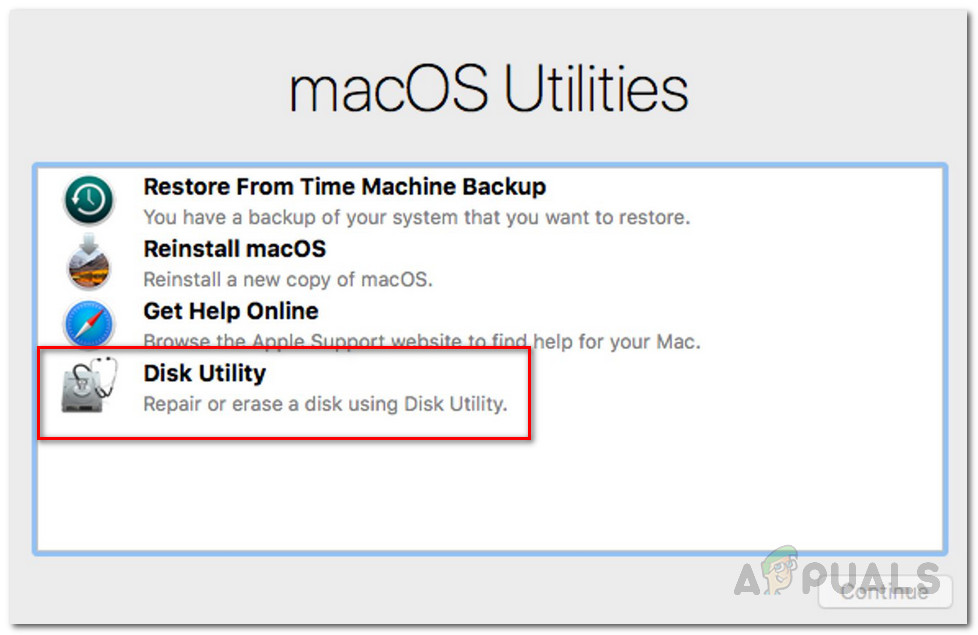
Utiliti macOS
- Pada skrin Utiliti Disk, pilih anda cakera permulaan . Pastikan bahawa anda memilih keseluruhan cakera dan bukan sekadar kelantangan. Selepas itu, pilih Partition pilihan.
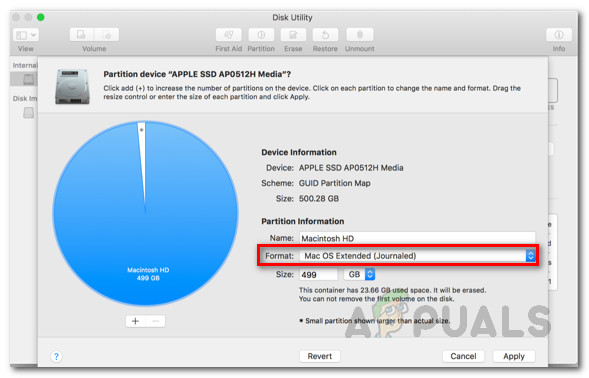
Partition Cakera
- Tukar Format taip ke APFS kerana kami memulihkan sandaran Time Machine.
- Selepas itu, klik pada Memohon .
- Setelah cakera selesai membuat partition, keluar dari Disk Utility dan mulakan semula Mac anda.
- Sekarang, tahan Perintah + R kekunci sekali lagi untuk kembali ke Pemulihan macOS.
- Pada skrin Utiliti macOS, pilih Pulihkan Dari Sandaran Mesin Masa pilihan.
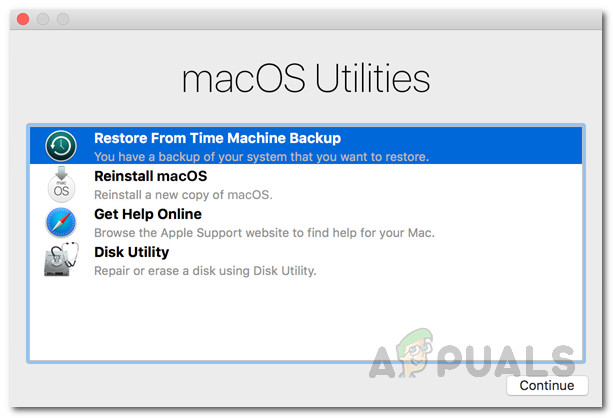
Utiliti macOS
- Pilih sandaran yang anda buat dan kemudian klik Teruskan .
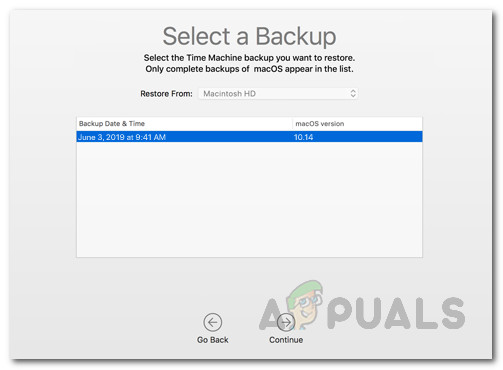
Memulihkan Dari Sandaran
- Akhirnya, klik Pulihkan pilihan untuk memulakan pemulihan.
- Setelah ini selesai, sistem anda akan kembali ke keadaan pelepasan stabil.